ok..langsung saja saya contoh kan codingnya...
Sebagai contoh saya sudah menyiapkan database Access 2007 dengan nama “TestDatabase.accdb” yang disimpan di dalam drive “C:\Test Project\Database”,
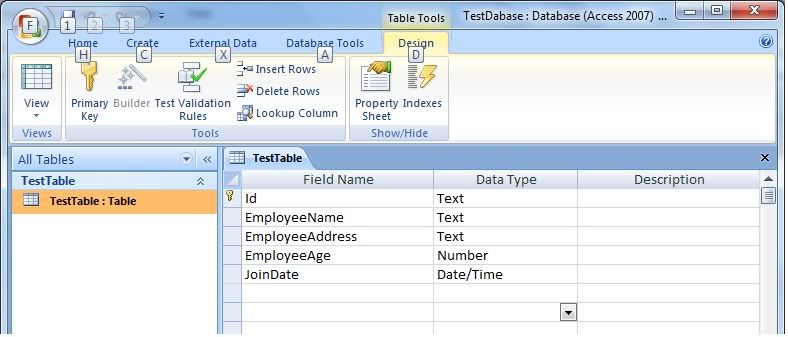
Test Database
tujuan kita adalah membuat koneksi dari vb 2008 ke database Access tsb dan menampilan isi record dari table “TestTable” ke DataGridView.

Test Table
Database Connection Wizard
Ok, langkah-langkahnya adalah sebagai berikut :
- Buka Aplikasi Visual Studio 2008 – Pilih File – New Project
Ubah Nama Projectnya menjadi DatabaseConnection, lalu klik OK
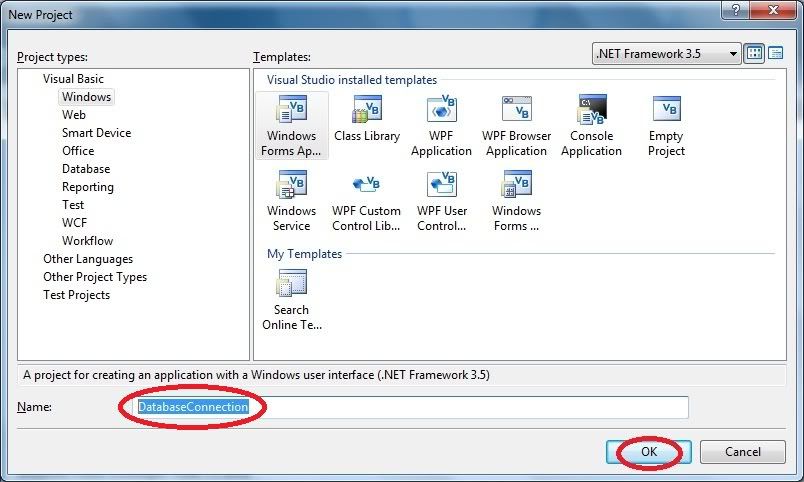
My.Settings class
- Pilih menu Project – DatabaseConnection Properties ( Menu yang paling Bawah )

- Pilih Settings, Ubah Name Menjadi ConnStr, Ganti Type menjadi (Connection String) , Scope menjadi Application, kemudian klik button kecil di kolom value

- Pilih Microsoft Access Database File , kemudian klik tombol OK
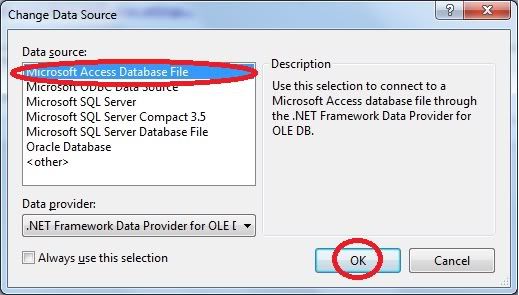
- Klik browse, arahkan ke folder TestDatabase, Kemudian Klik tombol OK
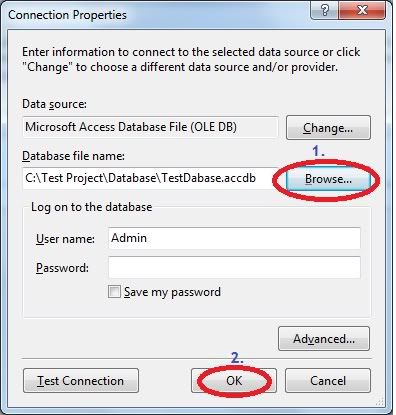
Tampilan akan menjadi seperti ini :

- Kembali ke Design Form1.vb, tambahkan control Button Dan DataGridView
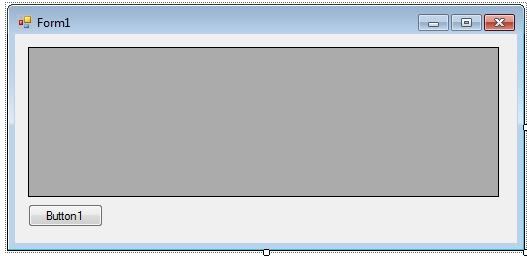
- Double klik button1, lalu ketikkan perintah dengan urutan sebagai berikut :
Diatas Public Class Form1, ketikkan syntax ini Imports System.Data.OleDb
Kemudian ketikkan syntax berikut,
Private Sub Button1_Click(ByVal sender As System.Object, ByVal e As System.EventArgs) Handles Button1.Click
Using Conn As New OleDbConnection(My.Settings.ConnStr)
Using Dta As New OleDbDataAdapter(“Select * From testTable”, Conn)
Conn.Open()
Dim Dttabel As New DataTable
Dta.Fill(dttabel)
DataGridView1.DataSource = dttabel
End Using
End Using
End Sub
Setelah selesai, coba jalankan project anda dengan menekan tombol F5, lalu klik Button1, jika koneksi berhasil maka datagridview akan terisi oleh record dari table “testTable” seperti gambar dibawah.
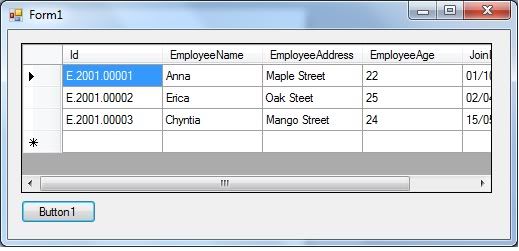
Running Project Berhasil
mantap nih infonya.
BalasHapusthanks gan
thanks gan.. pas bgt lagi butuh nih :D
BalasHapus